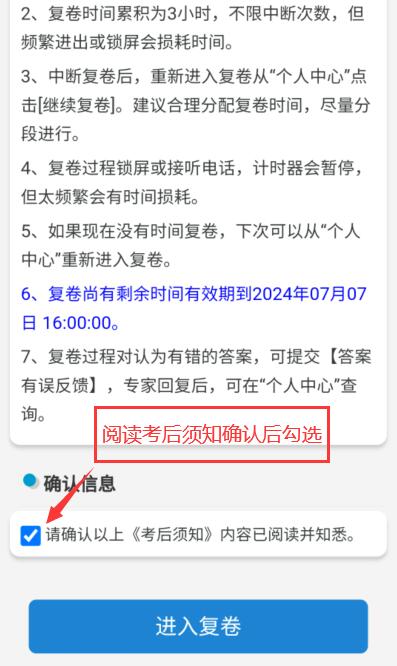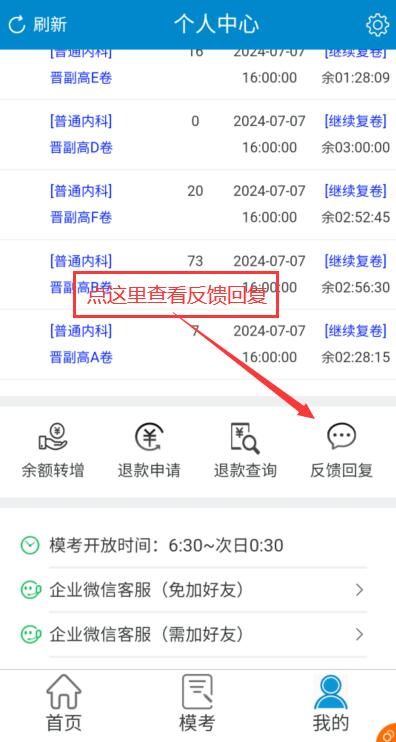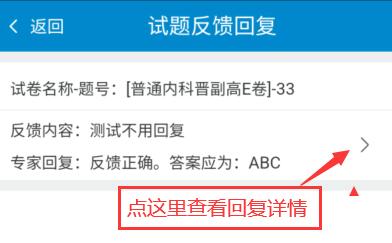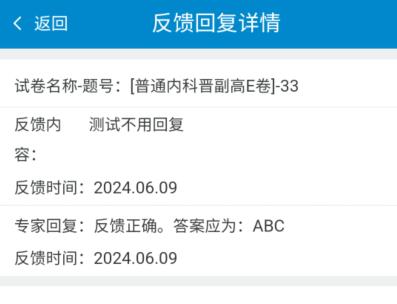目 录
1、从微信服务号开始
2、登录/绑定
3、免费体验
4、如何参加模拟考试
5、我要看参考答案(复卷)
6、试题有错我要反馈
1、从微信服务号开始
2、登录/绑定
3、免费体验
4、如何参加模拟考试
5、我要看参考答案(复卷)
6、试题有错我要反馈
1、从微信服务号开始
经过几年的手机版的开发应用,目前比较受大家欢迎的是通过微信服务号『迎考阳光』直接绑定手机号码,每次使用无需登录,直接可以打开“个人中心”页面,所有功能都可以使用,具体方法下面作详细介绍。
为了方便每次容易打开『迎考阳光』服务号,强烈建议您将『迎考阳光』服务号置顶。见下图
为了方便每次容易打开『迎考阳光』服务号,强烈建议您将『迎考阳光』服务号置顶。见下图
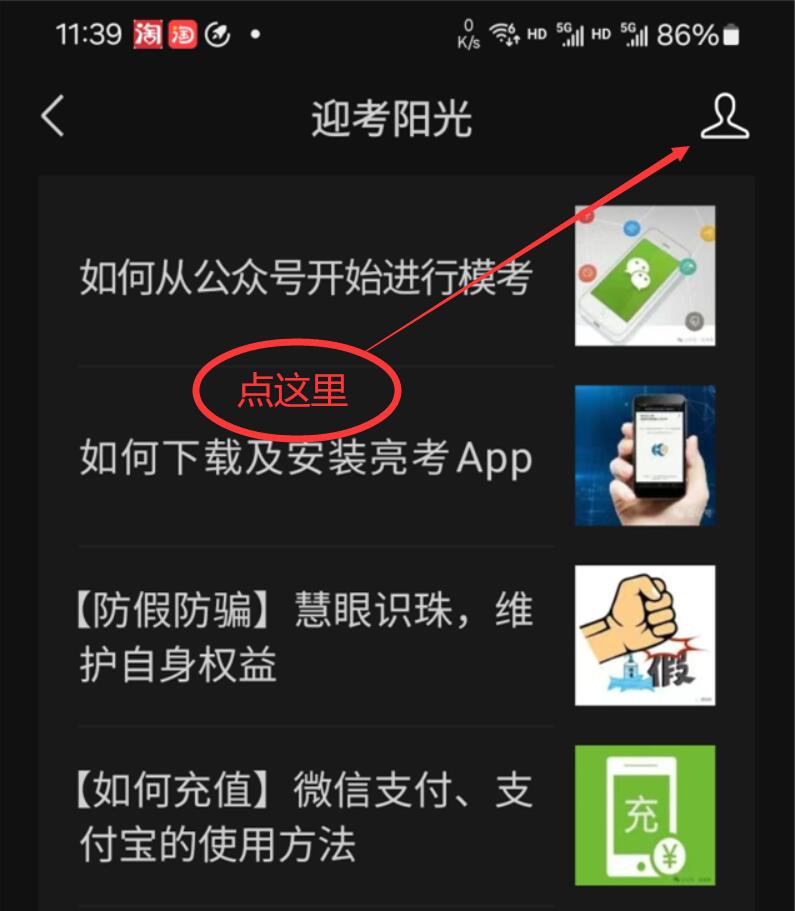
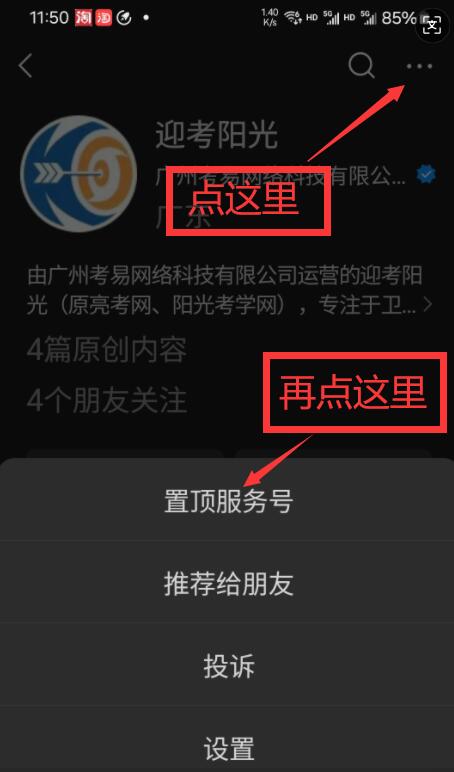
另外,也可以通过输入网址ky96.com,在手机浏览器使用。由于手机品牌、机型很杂,因兼容性的问题可能会导致各种问题的出现,为了让用户能够顺利使用软件,有必要将兼容性较好的浏览器推荐给大家。安卓机推荐使用谷歌chrome浏览器、火狐firefox浏览器,苹果机推荐使用自带的safari浏览器、苹果谷歌浏览器。登录成功后,当提示是否允许保存密码的时候,回答保存,以后登录就无需每次都输入。
2、登录/绑定
这里主要介绍通过微信服务号『迎考阳光』进行登录/绑定手机号码。在服务号页面底部导航菜单点击“模考",登录/绑定"见下图。
这里主要介绍通过微信服务号『迎考阳光』进行登录/绑定手机号码。在服务号页面底部导航菜单点击“模考",登录/绑定"见下图。
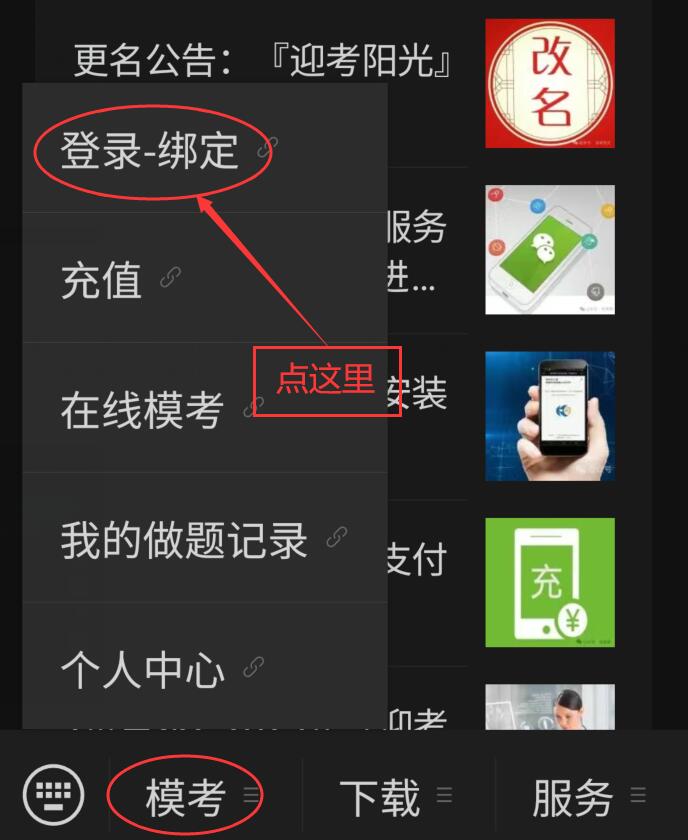
2.1 如果尚无「迎考阳光」账号,输入手机号码后提示进行手机短信验证,验证通过后,进入「注册页面」填写几项简单的个人信息,即完成注册并自动绑定当前使用的微信,跳转到个人中心页面。
注册页面如下:
注册页面如下:
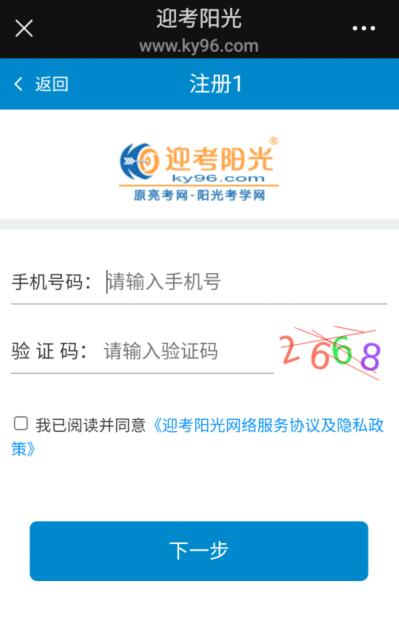
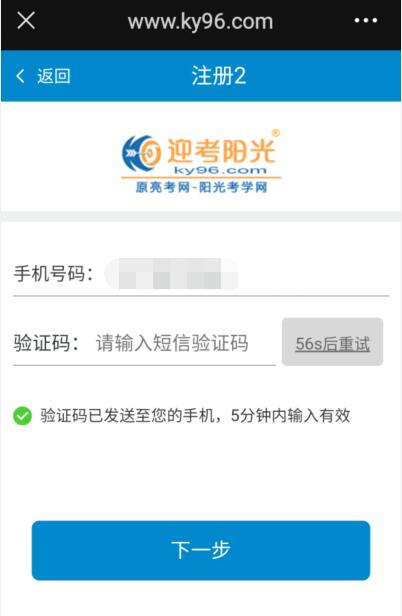
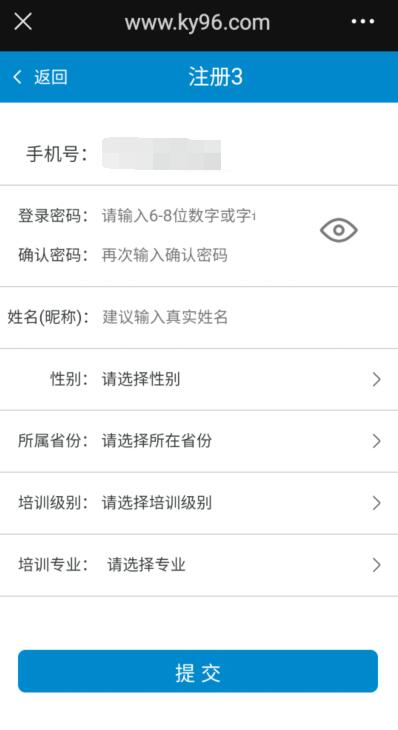
2.2 如果已有「迎考阳光」账号,输入手机号码后提示进行手机短信验证,验证通过后,自动绑定当前使用的微信,跳转到个人中心页面。
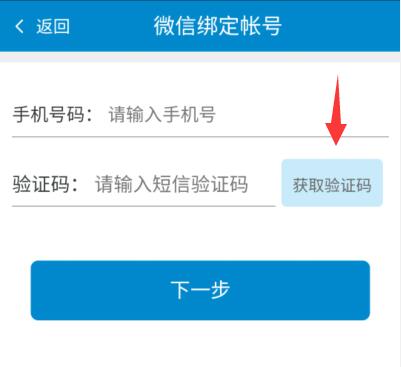
绑定微信后,下次从微信服务号可以直接登录,无需输入手机号码、密码,非常方便。见下图:
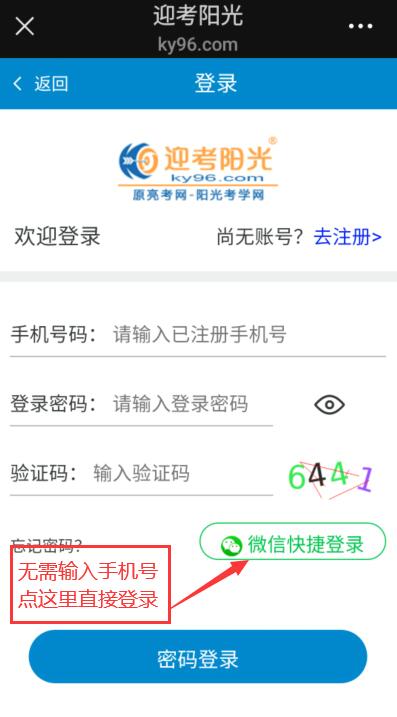
有考生问:“我可以换个微信绑定手机号吗?”,回答是可以的。使用另一个微信号,关注「迎考阳光」,进入服务号打开登录页面,就是如上面图片显示的页面,点击[微信快捷登录]按钮,按提示输入手机号码,接收手机验证码,验证通过后即绑定当前微信,原来的微信自动解绑。
(返回目录)
3、免费体验
登录后的个人中心页面,点击底部中间导航按钮「模考」。
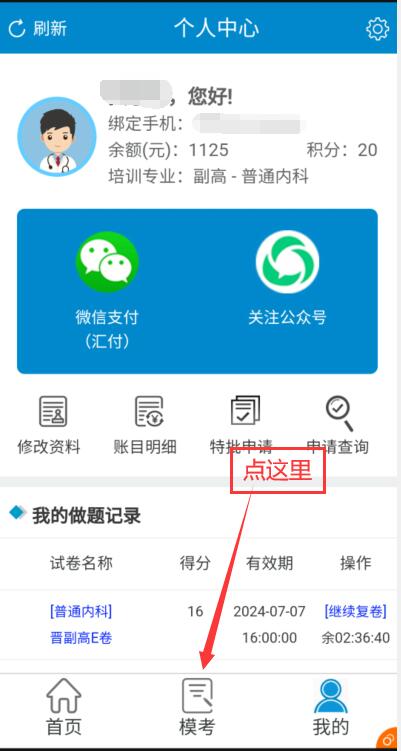
系统根据您注册时填的培训专业,调出对应的专业试卷,如果有错可以在“个人中心”-“修改资料”修改专业。免费体验卷在下方,如下图。
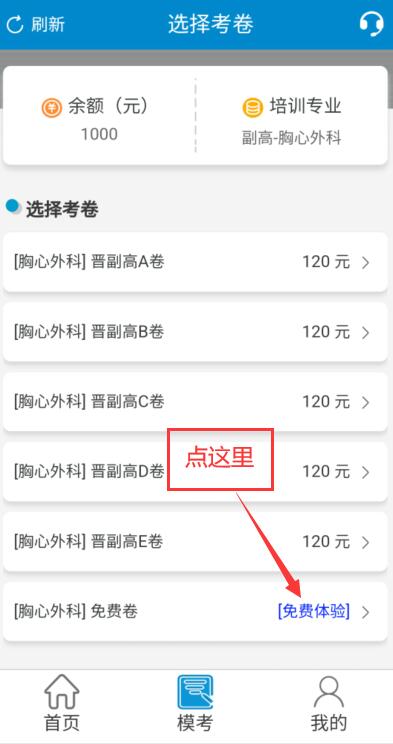
点击后进入阅读「考试规则」页面,请阅读并确认后进入「免费卷」模考。
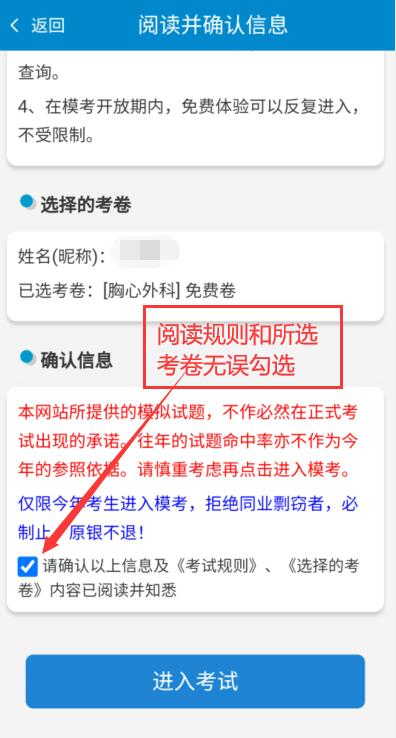
请注意「免费卷」不分正副高,不提供复卷(看答案),不能断点续考。
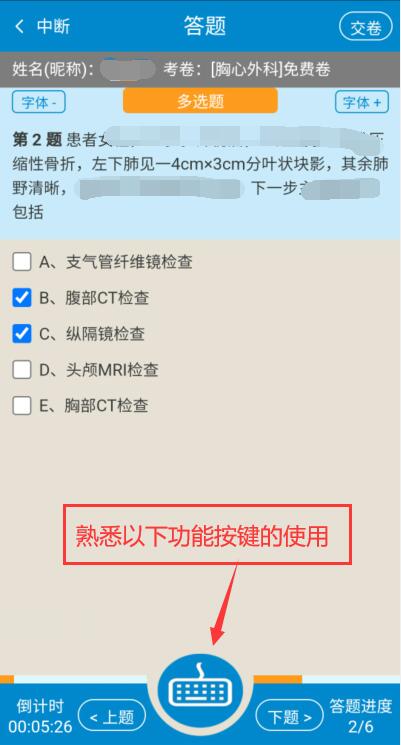
考试界面要特别注意下方中央的「圆键盘」按钮,调出题号键盘面板,方便查看答题情况,单选题、多选题可以跳跃答题,共单、案例单向顺序答题。交卷后,即时显示考试成绩。
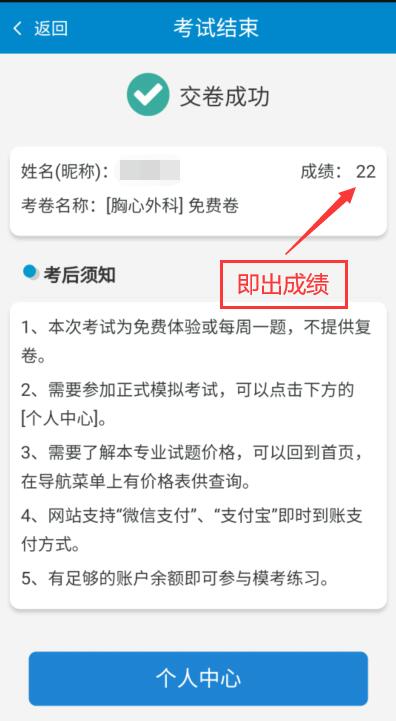
4、如何参加模拟考试
按底部导航栏中间「模考」按钮,选考卷并进入。从服务号左侧菜单“模考”-“在线模考”也同样进入这个页面。选择有价格的考卷点击进入。
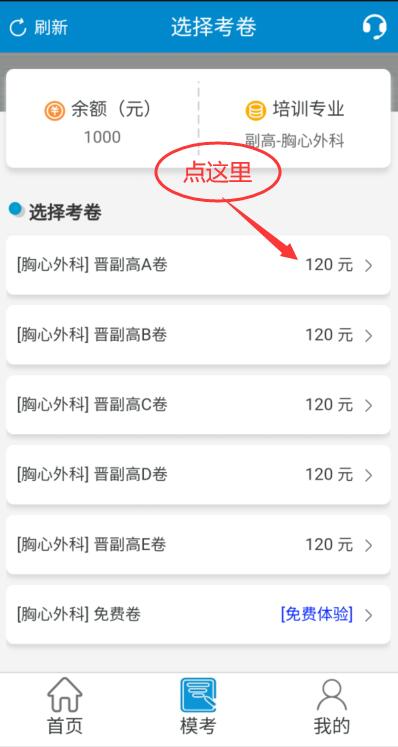
阅读「考试规则」并确认进入考试。
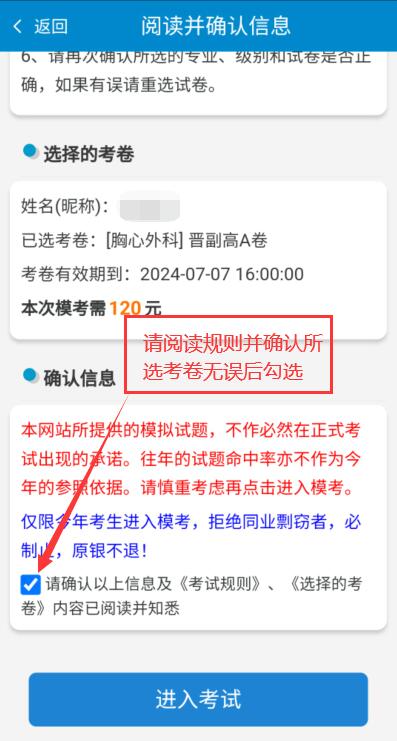
进入考试页面后,首先显示这次考试将考的题型及考试顺序。
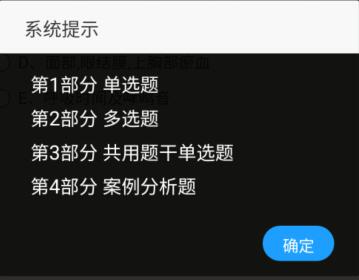
每进入一种题型都有提示,请认真阅读。
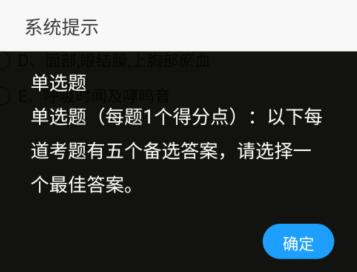
答题界面如下,有倒计时(时间进度条)、答题进度(答题进度条),题型标题两侧有[字体+]和[字体-]可以放大或缩小字体,有三档可以调节。下方的「圆键盘」按钮调出操作面板,其中,单选题、多选题可以不按顺序答题,考试中途需要离开请按左上角的「中断」,没考完不要按右上角的「交卷」。
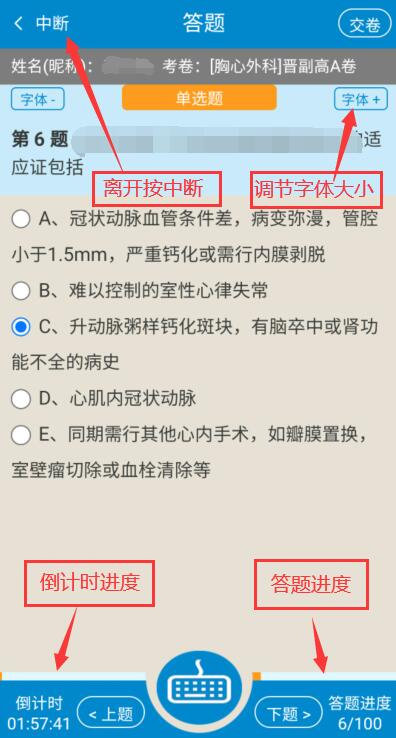
操作面板如下,「圆键盘」按钮可以奇偶次按键,分别打开和关闭操作面板。
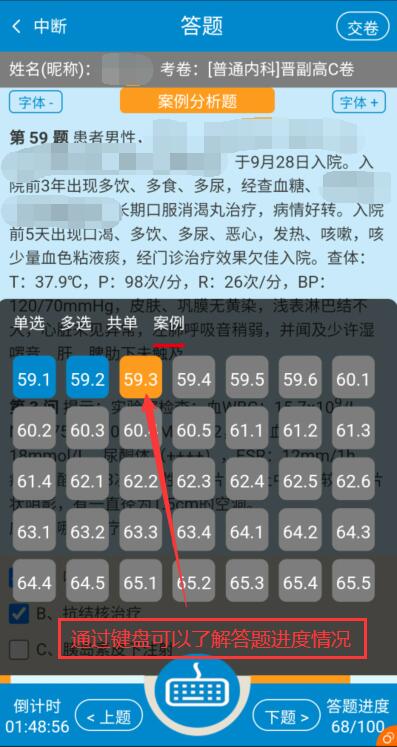
如果试题配有图片,调用方法如下图。点击缩略图,可以放大图片,支持手势缩放,点击空白区域返回。
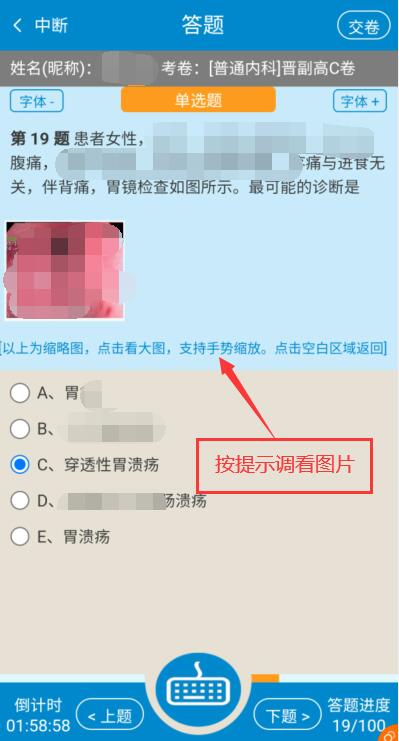
自动锁屏,接听电话计时器会自动暂停。交卷成功即出成绩,可以立即进入复卷,或另找空闲时间从「个人中心」进入复卷。
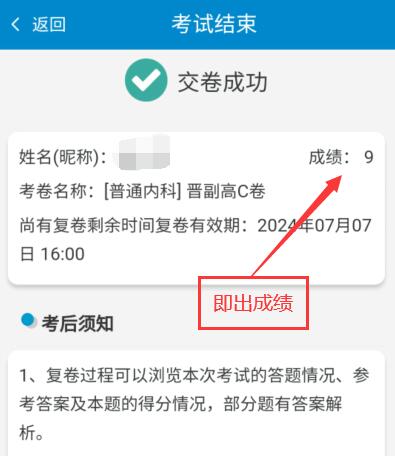
5、我要看参考答案(复卷)
「复卷」可以对比查看您选的答案和参考答案,并给出本小题的得分(百分制)。见下图
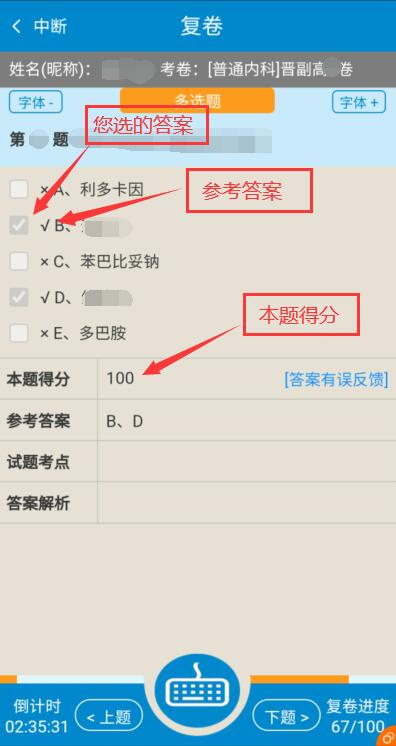
点击下方的「圆键盘」按钮,调出操作面板,可以用手指左右拨动快速切换不同题型,点开任意位置的试题进行浏览。
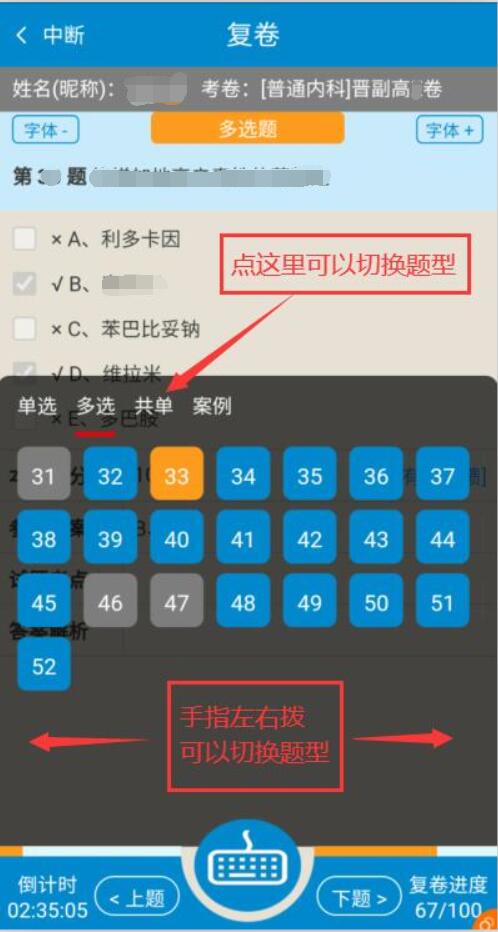
点击左上角的「中断」按钮,显示下图。
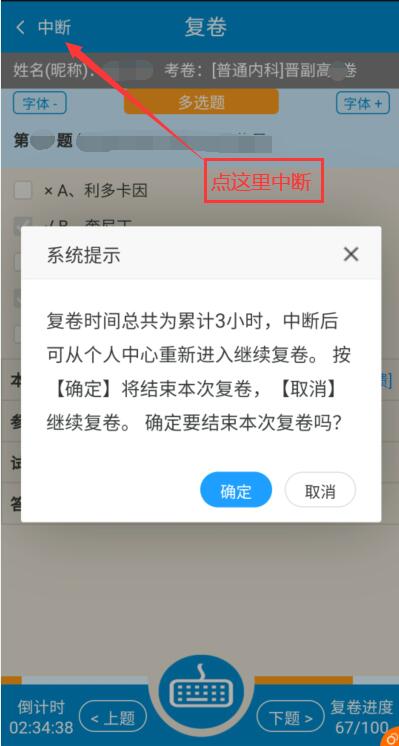
「复卷」时间过半,系统提醒留另一半时间考前继续复卷,以加深记忆。并强制返回「个人中心」。

6、试题有错我要反馈
「复卷」过程中,如果发现参考答案不正确,可以提交反馈。
「复卷」过程中,如果发现参考答案不正确,可以提交反馈。
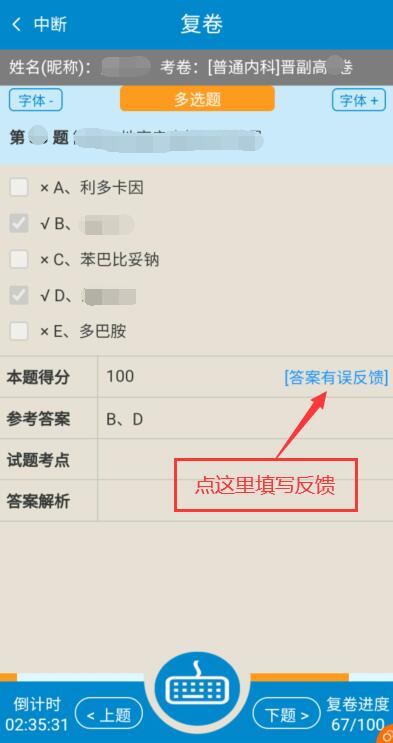
输入反馈并提交,同一“问”不可重复提交反馈。
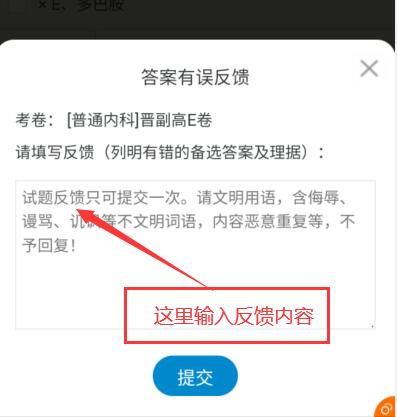
反馈回复可以在个人中心“反馈回复”查询。



 手机版使用说明
手机版使用说明